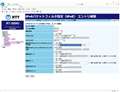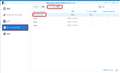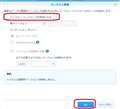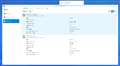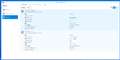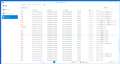DiskStation DS216j
�V���b�v���̔����i���f�ڂ���܂ł��҂��������� ���i���ڃO���t
DiskStation DS216jSynology
�ň����i(�ō�)�F�V���b�v���̔����i���f�ڂ���܂ł��҂��������� �������F2016�N 3��10��
���̃y�[�W�̃X���b�h�ꗗ�i�S310�X���b�h�j![]()
| ���e�E�^�C�g�� | �i�C�X�N�`�R�~�� | �ԐM�� | �ŏI���e���� |
|---|---|---|---|
| 0 | 6 | 2020�N1��20�� 04:06 | |
| 0 | 7 | 2020�N1��15�� 23:36 | |
| 1 | 13 | 2020�N1��7�� 15:31 | |
| 86 | 17 | 2019�N12��24�� 10:48 | |
| 2 | 8 | 2019�N12��17�� 15:36 | |
| 2 | 22 | 2019�N10��25�� 11:47 |
- �u����̍i���݁v�̖��ԐM�A�������͍ŐV1�N�A�����ς݂͑S���Ԃ̃N�`�R�~��\�����Ă��܂�
NAS(�l�b�g���[�NHDD) > Synology > DiskStation DS216j
ADSL����so-net���v���X�Ɍ_��ύX�����Ƃ���A�O������A�N�Z�X���o���Ȃ��Ȃ�܂����B
�ǂ����Av6�v���X���e�����Ă�悤�ł��B
���[�^�[�́ANTT�����{��RT-500KI �ł��B
�ǂ̂悤�ɐݒ肵�����낵���̂ł��傤���H
�����ԍ��F23177325�@�X�}�[�g�t�H���T�C�g����̏�������
![]() 0�_
0�_
>�O������A�N�Z�X���o���Ȃ��Ȃ�܂����B
������[�̂͂����ˁA�uQuickConnect�v�ł̐ڑ����ł��Ȃ��Ȃ������Ă��Ƃł��[�������H
�����ԍ��F23177328
![]() 0�_
0�_
��Excel����
�����ɁA�L��������܂��B
�͂��AQuickConnect�ł��B
�����ԍ��F23177332�@�X�}�[�g�t�H���T�C�g����̏�������
![]() 0�_
0�_
�ȉ��͎Q�l�ɂȂ�Ȃ��������H
�uIPv6�Œ���NAS�ɂȂ����������I�@IPoE IPv6���ł͊O������NAS�փA�N�Z�X�ł��Ȃ��H�������Ă݂��v
https://internet.watch.impress.co.jp/docs/column/shimizu/1154324.html
�����ԍ��F23177354
![]() 0�_
0�_
��Excel����
���肪�Ƃ��������܂��B
������̃T�C�g�͊��ɉ{�����Ă���܂������A�C�}�C�`�����ł��Ă��Ȃ�����ł��B
�g�p���Ă��郋�[�^�́ANTT�����{��RT-500KI�ł��B
�������IPv6�p�P�b�g�t�B���^�ݒ�(IPoE)�̐ݒ�ł�낵���̂ł��傤��?
�@�����ɐݒ肵�Ă݂܂������A�A�N�Z�X�ł��Ȃ��ł��B
�����AIPv6�Ɍg���̂����߂ĂȂ̂ʼn����ǂ������炢���̂��킩��Ȃ���Ԃł��B
�����ԍ��F23177899
![]() 0�_
0�_
Excel����
���ǁA���ē��������T�C�g�����Ȃ��玎���܂������A�N�Z�X�o�����A�T�C�g�^�c�҂�mail�ɂĖ₢���킹�����Ƃ���AIPv6����ĉ������Ɖ�����܂����B
�����ԍ��F23179005�@�X�}�[�g�t�H���T�C�g����̏�������
![]() 0�_
0�_
>�T�C�g�^�c�҂�mail�ɂĖ₢���킹�����Ƃ���AIPv6����ĉ������Ɖ�����܂����B
�Ȃ�قǂˁ[�B
�܂��ASynology����́u���ԃT�[�o�[�v���Av6�ɑΉ����Ă��Ȃ����Ă��Ƃ��A����̂�������Ȃ������˂��B('��')
�����ԍ��F23179723
![]() 0�_
0�_
NAS(�l�b�g���[�NHDD) > Synology > DiskStation DS216j
���̏������݁iHDD2������j�ł����b�ɂȂ������̂ł��B
���A�l�ŁANAS��HDD�̌����͖����ɏI���܂����B
�������A�������������B
�G�N�X�v���[���[�̃l�b�g���[�N����NAS�֓��낤�Ƃ���ƁA
Windows�Z�L�����e�B
�l�b�g���[�N���i���̓���
�Əo�āA�p�X���[�h�����߂��܂��B
�n�߂Č����ʂł����A����͎��������ǂ����Őݒ肵���p�X���[�h�ł��傤���B
�L���̌���̃p�X���[�h����͂��Ă��_���ł��B
NAS��HDD�̌����̏����O��Win7����10�ɃA�b�v�f�[�g���܂����B
����́ANAS�̖��ł͂Ȃ��̂�������܂��A���낢�뒲�ׂĂ����܂��������A�ݒ���łɏ������܂��Ă��������܂����B
��낵�����������������B
![]() 0�_
0�_
�p�X���[�h��admin�i�f�t�H���g���[�U�[���j�œ���܂��H
����windows10�ɂ�����NAS���́i�t�@�C���T�[�o�[�j�A�N�Z�X�ł��܂���ł������ALTS1.0��L���ɂ���ƃA�N�Z�X�o����l�ɂȂ�܂����B
�Z�L�����e�B�͒Ⴍ�Ȃ�܂��B
�Q�l�܂�
�����ԍ��F23169581
![]()
![]() 0�_
0�_
�uRESET�{�^���������v�����������������ˁH
RESET��̃}�j���A���ɂ́A�ȉ��̂�[�ɏ����Ă�������B
�u
���O�C�� �y�[�W�ŁA�V�X�e���̃f�t�H���g�̃��[�U�[���� admin �ɂ��ē��͂��A�p�X���[�h�̃t�B�[���h�͋̂܂܂ɂ��Ă��������B
���̌� [�T�C���C��] �{�^�����N���b�N���܂��B
�v
��ŁA���̂��ƂŁA�u�W�u���D�݂Ɂv�ύX��������B
�ǂ��ł��傤���H
�����ԍ��F23169725
![]()
![]() 0�_
0�_
���������A�u�W�u�����݂̂́v�A�Ǘ��҃��[�U�[�A�p�X���[�h������Ă���A�uadmin�v�͖��������������[�̂��A��Ԃ̂����Ă��ƂŁB(^^��
�����ԍ��F23169744
![]() 0�_
0�_
���e�L�g�[����Ԃ���
���肪�Ƃ��������܂��B
�m�F�����Ƃ���A���w�E�̂悤�Ɋ��ɂȂ��Ă��܂����B
��Excel����
�ŏ��A�ݒ肷��Ƃ��ɂ́A���w�E�̂悤�Ƀ��Z�b�g�������Ă���A�C���X�g�[�����܂����B
�ł��Aadmin�ł͂Ȃ��A�ʂ̂��̂���͂��܂����B
�������A���̂Ƃ��̃p�X���[�h�Ȃǂ����Ă��_���ł��B
�悭������Ȃ��̂ł����A�v�����
��������x�ASynology NAS �����Z�b�g���ăI�y���[�e�B���O �V�X�e���� DSM ���ăC���X�g�[��
���s���������悢�Ƃ������Ƃł��傤���B
��낵�����肢���܂��B
�����ԍ��F23170038
![]() 0�_
0�_
�����œ��͂���̂́ADSM�̃��O�C���Ɏg�����[�U�[(admin)�ł͂Ȃ�
���L�t�H���_�ɑ��錠����^�������[�U�[���ƃp�X���[�h�ł�
���������Ă�̂ł�����ݒ�����Ă��ł͂Ȃ��ł����H�i�Ⴕ���͈ȑO��guest�A�N�Z�X�ɂ��Ă����H�j
�����ԍ��F23170102
![]()
![]() 0�_
0�_
>�ł��Aadmin�ł͂Ȃ��A�ʂ̂��̂���͂��܂����B
�����A�����Z�b�g�A�b�v���ɃW�u���œ��ꂽ���Ă��Ƃ����ˁB
�[���Ƃ́A���́u���̓~�X�v���Ă��ƂɂȂ�����ˁB
�ƂȂ�ƁA����ς���������uRESET�{�^���������v�����Ȃ������B(;^_^A
������ǂ��A����ǂ́uadmin�v�̏����������ł��[��ŁA���������������́u���[�h1�v�ł��������B
�ǂ��������H
�����ԍ��F23170272
![]() 0�_
0�_
�G�N�X�v���[���[�ɁAIP�A�h���X�����Ă���Ă�����Aadomin�ƃp�X���[�h�ŕ\������܂����B
���Ԃ�ōs����̂��Ɓc�B
��Excel����
DSM�Ō���ƁA�Z�b�g�A�b�v���Ɏ����œ��ꂽ���߂ɂł����t�H���_�H��admin���������̂ŁA�����œ��ꂽ�̂��폜���܂����B
��肭�����ł��܂��A���Z�b�g���Ȃ��ł��������Ȋ������Ɓc�B
�����A���߂������烊�Z�b�g�ł���Ă݂܂��B
����P����
���L�t�H���_�ɑ��Č�����^�����u���[�U�[���ƃp�X���[�h�v�Ƃ����̂��A�悭�����炸�A������^�����L�����Ȃ��Ƃ������c�B
���s���ł��B
������ɂ��Ă��A�Ƃ肠�����Ȃ�Ƃ��Ȃ肻���ł��B
���肪�Ƃ��������܂����B
�܂��A���q�˂��邱�Ƃ����邩�Ǝv���܂����A���̂Ƃ��ɂ͂�낵�����肢���܂��B
�����ԍ��F23170872
![]() 0�_
0�_
NAS(�l�b�g���[�NHDD) > Synology > DiskStation DS216j
Synology DS216j�@��HDD���A2�Ƃ������������ł��B
���݁A���p���Ă���g�c�c2��i3�e��×2�j�����O���āA�V�����g�c�c��2��i6�e��×2�j�Ɍ��������ꍇ�A
�w�������Ƃ��Ɠ�����Ƃ��s�����ƂŎg����悤�ɂȂ�ƍl���Ă�낵���ł����B
�i�p�\�R���₻�̑��A�������A���C���X�g�[������Ƃ��A�w�����Đݒ肵���Ƃ��Ƃ͕ʂ̍�Ƃ��K�v�ɂȂ�܂����ˁH�Ƃ����Ӗ��ł��j
���ݓ����Ă���f�[�^�̈ڍs�Ȃǂ͕s�v�ł��B
��낵�����������������B
![]() 0�_
0�_
���������ɍs������ƂƓ����A
�V���b�g�_�E������HDD��2��Ƃ�����ւ��ċN�����AWeb Assistant���g����DMS���C���X�g�[������B
Synology - DiskStation DS216j �N�C�b�N �C���X�g�[�� �K�C�h
https://global.download.synology.com/download/Document/Hardware/HIG/DiskStation/16-year/DS216j/jpn/Syno_QIG_DS216j_jpn.pdf
�����ԍ��F23152413
![]()
![]() 1�_
1�_
>�w�������Ƃ��Ɠ�����Ƃ��s�����ƂŎg����悤�ɂȂ�ƍl���Ă�낵���ł����B
�������B(^^)/
�O�̂��߂ɁA������́uRESET�{�^���������v�̏������������ق������������B
�u���Z�b�g�{�^���������������v�́A2�i�K�ɂȂ��Ă�������B
1�i�K�ڂ́A�u�Ǘ��ҏ��̏������v�Ȃǂ����B
�u���[�h2�v�̊��S�����������������ˁB
�uSynology NAS �����Z�b�g������@�v
https://www.synology.com/ja-jp/knowledgebase/DSM/tutorial/General_Setup/How_to_reset_my_Synology_NAS
�����ԍ��F23152422
![]()
![]() 0�_
0�_
��Excel����
��Hippo-crates����
���������̂��Ԏ����肪�Ƃ��������܂��B
���x�́A�̈���HDD�Ɏ��ւ������Ǝv���Ă��܂��B
>�@�O�̂��߂ɁA������́uRESET�{�^���������v�̏�����
�Ƃ����̂́A�ǂ̒i�K�ł�����ق����ǂ��̂ł����H
���Ȃ��Ɖ������c���Ă��܂��̂ł����H
�����ԍ��F23152446
![]() 0�_
0�_
>���Ȃ��Ɖ������c���Ă��܂��̂ł����H
���́u�\���v����������Ă��Ƃ����B
���[��[���ɂ́A�O�̂��߂ɂ��Ă��Ƃ��A����ʂ��Ă̓C�P�i�C�����B
�n�[�h�f�B�X�N2������ŁA�d�����ꂽ��A�uRESET�{�^��2�i�K�������v��������B('��')
�����ԍ��F23152471
![]() 0�_
0�_
���J�オ�聙����
����RAID1�ō\�����Ă���Ȃ�A3T��HDD����{�������ă��r���h���A���r���h���I������������{��3T��HDD���������ă��r���h���āA���̌��DiskStation Manager (DSM)��RAID1�̗̈��6T�Ɋg������Ƃ����@������Ǝv���܂���B
�����ԍ��F23152571
![]()
![]() 0�_
0�_
��Excel����
���肪�Ƃ��������܂��B
2�i�K�������Ƃ����̂́A
���N���b�v���g���� [RESET] �{�^�����4�b�ԃr�[�v������������܂ł������Ɖ����ĕێ����A�����Ƀ{�^���������[�X���܂��B
�����Ď��Ƀ{�^�����ēx4�b�ԁA�����3��̃r�[�v������������܂ʼn����ĕێ����܂��B
�Ƃ������Ƃł�낵���ł����B
�����b�ɂȂ�܂��B
���Ƃɂ����ɂȐl����
DiskStation DS216j��HDD��1���N���b�V�������Ƃ����悤�ȃ��b�Z�[�W���o�āA�O�t���̃n�[�h�f�B�X�N�Ƀo�b�N�A�b�v���Ă��邤���ɁA����1��HDD���N���b�V�������Ƃ������b�Z�[�W���o�܂����B
��������Ɓu����v�Ƃ������b�Z�[�W���o�邵�A�f�[�^���o�b�N�A�b�v�ł����̂ł����A�N���b�V�������Ƒ��ς�炸�o�܂��B
�Ƃ������ƂŁA�|���̂Łu�����ς��悤�v�Ǝv���������悤�Ȃ킯�ł��B
�����āA�Ԃ�HDD�������̂ł����A�Ȃ�قړ������z��6�e��×2�ɂł������Ȃ̂ŁA�������悤�Ǝv���Ă���킯�ł��B
�܂����ꂩ��̒����Ȃ̂ł����B
�����ԍ��F23152918
![]() 0�_
0�_
���J�オ�聙����
�͕�����܂����B
�ǂ������肪�Ƃ��������܂����B
�����ԍ��F23152938
![]() 0�_
0�_
>�Ƃ������Ƃł�낵���ł����B
Synology�̃K�C�h�ɁA���[�����Ă����ŁA���[�Ȃ�ł��傤�ˁB
��ŁA��������Ȃɂ����A�܂�����u�o�b�N�A�b�v�v�̓L�`���Ƃ����������H
�R�����e����̃o�b�N�A�b�v�ł́A�Ȃ�Ƃ��Ȃ�Ȃ�������[�B( �M�[´)�m
�����ԍ��F23153096
![]() 0�_
0�_
�܂����Ƃ͎v����������ǁA���܂܂Ńo�b�N�A�b�v�������������Ă�[�A�I�b�\���V�C���Ƃ������H(;^_^A
�����ԍ��F23153108
![]() 0�_
0�_
�F����A���肪�Ƃ��������܂����B
Excel����̂��������Ƃ���A�I�b�\���V�C���ƂɂȂ��āA�l���̂͂��Ȃ��Ɩʓ|�������𖡂���Ă��܂��i�j
�B
�T�[�o�[�Ȃ���v���낤�Ƃ������z�Ɏ����߂���Ă����킯�ł��B
��������������B
HDD�����́A���ꂩ��̎��݂ł����A�܂��܂��������낵�����肢���܂��B
���肪�Ƃ��������܂����B
�����ԍ��F23153460
![]() 0�_
0�_
�ǂ�����������������E�E�E�|�`���I�n�i�V���B
�n�[�h�f�B�X�N��2�����āARAID1�ɂ��āA
�u����ň��S�I�\�Z���Ȃ��̂�USB�n�[�h�f�B�X�N�͂Ȃ��Ă�������ˁI�v
�ł͂Ȃ��A
�u�n�[�h�f�B�X�N2�����NAS�Ȃ��ǁA���͂܂��\�Z��������ŁARAID�ł͂Ȃ��A�����ăV���O���h���C�u�ɂ��āA������HD1�䕪�̗\�Z���o�b�N�A�b�v�pUSB�n�[�h�f�B�X�N�ɉ܂����I�v
���Ă����̂����肾�ƍl���܂��E�E�E�[���������ׂ����Ǝv���܂���B
�f�[�^�ۑ����ANAS�{�̂����Ɋ��҂���ƁA������߂��[���Ƃ������Ă��܂�������`�`�B(T_T)
�݂Ȃ���悭���Ⴂ����Ă��邱�ƂȂ̂ł����ANAS��RAID�Ƃ����̂́A�o�b�N�A�b�v�̂��߂̋Z�p�ł͂Ȃ��A�^�p���Ƃ߂Ȃ����߂̋Z�p�ł������܂��B
�^�p���Ƃ߂Ȃ��Z�p�ł����āA�������ăo�b�N�A�b�v�̂��߂ł͂Ȃ��Ƃ������Ƃł����B
�E�f�[�^��NAS�ɂ������݂��Ȃ��ꍇ�ɂ́A���Ƃ�RAID�ł����Ă�����̓o�b�N�A�b�v�ł͂���܂���B
�EPC�Ƀf�[�^�����݂��A���̃R�s�[�Ƃ������Ƃł���ANAS�̓o�b�N�A�b�v�ƂȂ肦�܂��B
�Ȃ̂ŁANAS��USB�n�[�h�f�B�X�N��ڑ�����Ƃ��A��NAS����������Ƃ��A�N���E�h�Ƃ��A�ʓr�o�b�N�A�b�v�����邱�Ƃ�Y�ꂸ�ɂˁ`�B
�o�b�N�A�b�v�̊�{�I�ȍl�������Ă��ƂŁA
�u�o�b�N�A�b�v���S�҂��瑲�ƁI�@Synology NAS�ō\�z����PC�E�X�}�z�̃f�[�^�o�b�N�A�b�v���v
http://www.itmedia.co.jp/pcuser/articles/1612/28/news079.html
�uNAS�̃o�b�N�A�b�v��́A�O��HDD�H ����Ƃ��N���E�h�H�v
http://www.itmedia.co.jp/pcuser/articles/1701/31/news113.html
�����ԍ��F23153792
![]() 0�_
0�_
���J�`����Ȃ��ƁA�����ĂȂ�������ł�����(T_T)�B
�����ԍ��F23154103
![]() 0�_
0�_
����A�悭�������������˂��E�E�E
�u����ň��S�A���Ȃ���RAID��!!(^^)!�v
���I�ȋL���B
�E�E�E����������ł������܂��˂��B(´�E�ցE`)
Synology�̃y�[�W�ł��A
�uRAID �{�����[���i�]���� RAID �܂��� SHR�j�̓o�b�N�A�b�v �V�X�e���ł͂���܂���̂ł����ӂ��������B�v
���Ă����Ə����Ă���������˂��B
��ŁA�uDS216j�v�Ȃ�����ˁAUSB�n�[�h�f�B�X�N�Ȃ����ςȂ��ɂ��Ƃ��āA�uSynology Hyper Backup�v�ŁA�����o�b�N�A�b�v���������[�̂��u���!�v�����ˁB
�u�̂ǂ��Ƃ�����E�E�E�v�ɂȂ�Ȃ��悤�ɂˁ[�B(^^)/
�����ԍ��F23154145
![]() 0�_
0�_
NAS(�l�b�g���[�NHDD) > Synology > DiskStation DS216j
DSM�K�W�F�b�g�y�уX�g���[�W�}�l�[�W���ɕ\������Ă���g�p���̗e�ʂƎ��ۂɎg�p���Ă���e�ʂ̍����{�ȏ゠��܂��B�����������̂ł����H
HDD�͐V�i��3TB WD Red WD30EFRX�����g�ݍ��݂܂����B
�p�r�͎��p�ł�����ɐE��PC�Ƃ�Cloud Station�ŗe�ʂ��g���Ă��܂��B
�{�͎̂���ɂ���A�g�p�҂͎���l�ł��̂Ń��[�U�[�A�J�E���g�������̃A�J�E���g�̑���admin[����]��guest[����]�����ł��B
NAS���ɏ����ɂ�����
home
homes
music
photo
video
�̑���PC���L�t�H���_�����A���̒���Cloud Station�p�̃t�H���_�ŊO���Ƌ��L�����Ă��܂��B
���߂�PC����A�b�v���[�h���n�߂����납��C�ɂ͂Ȃ��Ă����̂ł������ݎ��ۂɎg�p���Ă���e�ʁiFile station�Ō�����t�H���_���ׂĂ𑫂������́j����200G�ɑ���DSM�ɕ\�������g�p�ʂ͖�515G�ɂȂ��Ă��܂��܂����B�i�e��2.18TB�j
���[�U�[��[�A�J�E���g��]�̕ҏW�����蓖�Ă��猩����g�p�e�ʂ͎��ێg���Ă���e�ʂƓ�����200G�ł��B���̖����ɂȂ��Ă���A�J�E���g�ł̎g�p�e�ʂ͂ق�0�ƂȂ��Ă��܂��B
�g�p���̗e�ʂ̓���́APC���狤�L������Ă���e��195G�iFile station�Ŋm�F�ł���e�ʂƓ����j�ł��̑���Photo��Video�ł��B�c���300G�͂ǂ��Ŏg�p����Ă���̂ł��傤���H
�܂��A����������@�͂���܂��H
![]() 4�_
4�_
�����f�̓�����
�����܂������������ۂ��������Ă���A�l�b�g��̏��ׂĂ������o�ė����B
�T�|�[�g�ɖ₢���킹�Ă܂����A�����ԐM�͂���܂���B
�i�W������A������ɓ��e�����Ē����܂��B
�����ԍ��F20180968
![]() 1�_
1�_
�������܂����B
cloud station�ɂ̓f�[�^�̃o�[�W�����Ǘ��@�\������A
�t���R�s�[�����̂悤�ŁA���ׁ̈A�{�̗e�ʂ��g�p���Ă����悤�ł��B
�Ή����@
�@DSM�̃��C�����j���[���J��
�Acloud station server���J��
�B�o�[�W����������cloud station�̒��g���폜
�C�ݒ�́u�L���v�ɂȂ��Ă���̂�I��
�D�u�o�[�W�����Ǘ��v���N���b�N���o�n�o���J��
�E�u�o�[�W�����R���g���[����L���ɂ���v�`�F�b�N�{�b�N�X��OFF�ɂ���
���炭�҂ƁA�g�p�e�ʂ������ȉ��ɂȂ��Ă���͂��ł��B
�����ԍ��F20184702
![]()
![]() 10�_
10�_
�o�[�W�����������×���t���Ă���t�H���_�܂��̓t�@�C�������S�폜���Ă����Ă݂܂��B
������Ɛ��ƃt�H���_������ɕ�����Ă܂��������Ă��܂�������Ƃ��g�p�e�ʂ������Ă���悤�ł��I
��̓o�[�W�����R���g���[�����ɂ��ėl�q�����Ă݂܂��B
���肪�Ƃ��������܂����I�I
�����ԍ��F20185693
![]() 3�_
3�_
���̌��ō����Ă���҂ł��B
���l�̏Ǐo�Ă��āACloud station server�Ńo�[�W�����R���g���[���@�\���I�t�ɂ��A�]�v�ȃt�@�C���͊��S�폜�ɂ�����A��������Cloud station server���A���C���X�g�[�����Ă݂��肵���̂ł����A�e�ʂ��Q�{�H���Ǐ��P����Ȃ��̂ł��B
�P���������肷��Ή��P����̂ł��傤���H ����������܂�����A�������������Im(__)m
�����ԍ��F20678485�@�X�}�[�g�t�H���T�C�g����̏�������
![]() 0�_
0�_
���������悤�ɍ����Ă��܂����B
���L�T�C�g���Q�l�ɉ����ł��܂����B
http://xn--n8jvb1c3bv397b6oh8lo9i1d.jp/?p=14883
�ł����̂��߂ɂ�NAS�����������Ȃ���Ȃ�܂���B
���L�T�C�g�̒ʂ�ɍs���܂����B
http://xn--n8jvb1c3bv397b6oh8lo9i1d.jp/?p=14895
�����ԍ��F20679815
![]() 1�_
1�_
���ԐM���肪�Ƃ��������܂��B
���������ǁA�n�[�h�f�B�X�N�̃{�����[�����폜���āA��蒼���܂����B�������邱�ƂŁA�e�ʂ��Q�{�Ƃ��Ă��܂��Ă����Ƃ���͉������܂���(���R�ł���)
DSM 6.0 �ł�Cloud station server�̌��d�l�Ƃ��āA�u�o�[�W�����Ǘ�ON�̐ݒ肪�Ȃ��ꂽ���L�t�H���_���ɁA��x�ł��t�@�C�����������ނƁA���̂Q�{���e�ʂ��Ƃ�A�o�[�W�����Ǘ�OFF�ɂ��Ă����̊Ǘ��f�[�^�x�[�X(�P�{��)�e�ʂ͉������Ȃ��v
�Ƃ����̂́A�o�O�ɋ߂��悤�ȋC�����܂��ˁB(Cloudstationserver�̋��L�̖����{�^�����������ۂɁA�u�f�[�^�x�[�X�͍폜����܂����A��낵���ł����H�v�ƕ������ɂ��ւ�炸�A�폜����Ȃ��̂ł�����c)
�ǂ������肪�Ƃ��������܂����I
�����ԍ��F20679843�@�X�}�[�g�t�H���T�C�g����̏�������
![]() 2�_
2�_
���̃o�[�W�����Ǘ��t�@�C���̏ꏊ�ׂĂ݂��Ƃ���A
/volume1/@cloudstation/@sync/repo/ ��Volume1�̏ꍇ
���ɂ��ꂼ��̃o�[�W�������Ƀf�B���N�g�������Ă���A�o�b�N�A�b�v�t�@�C�����ۑ�����Ă���悤�ł��B
cd /volume1/@cloudstation/@sync/repo/
sudo du -hs *
�ŁA�ǂ̃f�B���N�g���̎g�p�ʂ����������m�F���A
sudo rm -rf [�Y���f�B���N�g��]
�ō폜����A�Ƃ肠�����]���ɐH���Ă���t�@�C���͏����܂����B
df -h
�ŋe�ʂ������Ă���̂��m�F�o����Ǝv���܂��B
root�������g���܂��̂ŁA���ȐӔC�ł��肢���܂��B
�����ԍ��F20699246
![]() 0�_
0�_
���ԐM���肪�Ƃ��������܂��B
����SSH��L���ɂ��Č��Ă݂܂����B�h�b�g�̂����B���t�@�C���������ۑ�����Ă��܂��ˁB
���������������̂ł��܂͗e�ʂ͍����Ă��Ȃ��̂ł����A���܂��Ă�����i���ȐӔC�Łj�Arm -rf �������Ă݂����Ǝv���܂��B
���肪�Ƃ��������܂����B
�����ԍ��F20699381
![]() 0�_
0�_
�����Ǐ�ō����Ă��܂��B
Cloud Station Server �������ݒ聨�o�[�W�����Ǘ����`�F�b�N�O��
�����܂ł͂ł����̂ł���
�o�[�W�����G�N�X�v���[���[�ňȑO�̃o�[�W�������Q�ƂƂ������ڂ��O���[�ɂȂ��Ă��đI���ł��܂���B
�������Ȃ��Ƃ������Ƃł��傤���H
���O�C���̎d���������̂ł��傤���H
�l�Ŏg���Ă���̂Ń��[�U�[�������ȊO�͖����ɂȂ��Ă��܂��B
�ȑO�̃o�[�W�����̍폜�͂ǂ̂悤�ɂ�����炢���̂ł��傤���B
�����ԍ��F20886467
![]() 0�_
0�_
����������4T��HDD���{�����[���^�C�v��SHR��1��g�ݍ��݁A2.6T�̃f�[�^��Cloud staition Backup�@���g���ăo�b�N�A�b�v���܂������A�r��3.6T�ŗe�ʕs���̃A���[�����o�܂����B�@�F����Ɠ����悤�ɂ��낢�뎎���āA�Ō�ɂ��ǂ蒅�����̂��ADSM�̃R���g���[���p�l���|�X�V�ƕ����|���Z�b�g�|�S�Ẵf�[�^�������@�ŃV�X�e���A�ۑ��f�[�^���܂�����ɂ��A�č\�z�A���̍ۂ�HDD�{�����[���^�C�v��Basic�ɂ��āA���ݍăo�b�N�A�b�v���ł����e�ʂ��m�ۏo���Ă���悤�ł��B�@HDD1���SHR�ɐݒ肷��Ɨ]���ɗe�ʂ�H���Ă���悤�Ɋ����܂����B���́A���̂�����͑f�l�ł��̂ł����܂ŎQ�l�����Ƃ��Ă��������B
�����ԍ��F20990931
![]() 0�_
0�_
�O�̃R�����g�ɏ����Y��܂������A�č\�z��A�o�[�W�����Ǘ��́A�O�i���Ȃ��j�ݒ�ɐ^����ݒ肵�Ă܂��B
�����ԍ��F20990936
![]() 0�_
0�_
�����݂Ȃ���Ɠ����Ɋׂ�܂������AHDD�����o������A���������čăZ�b�g�A�b�v����K�v�Ȃ������ł��܂����B
HDD�e�ʂ�N�������錴���ł���Cloud Station Server��������������o�[�W���������́A���L�̕��@�ŏ����ł��܂��B
1.DSM�Ƀ��O�C�����A�p�b�P�[�W�Z���^�[���J���B
2.Cloud Station Server��I�����A���쁄�A���C���X�g�[����I���B
3.�uCloud Station Server�̐ݒ�ƃt�@�C���̌Â��o�[�W�������ێ�����v�Ƀ`�F�b�N����ꂸ�ɓK�p�������B
4.Cloud Station Server�̃A�v���P�[�V�����ƁA�e�ʂ�N�������Ă����o�[�W�����������폜�����i�e�ʂɉ����Ă��Ȃ莞�Ԃ�������j�B
5.�ɉ�����Cloud Station Server���ăC���X�g�[�����A�Z�b�g�A�b�v����B���̍ہA�����Ɋׂ�Ȃ��悤�ɁA�o�[�W���������̋@�\�̓I�t�ɂ��Ă���
�iCloud Station Server�̃A�v�����N�����A�ݒ聄�����ݒ聄�o�[�W�����Ǘ����u�o�[�W�����R���g���[����L���ɂ���v�̃`�F�b�N���O���j�B
�܂Ƃ߂�ƁA��xCloud Station Server�̃A�v�����̂������A���S�Ƀo�[�W�����������폜���邱�Ƃ��ł��܂��B
�{������Ȃ��Ƃ̓A�v���̐ݒ��ʂ���o�[�W���������̍폜���o����悤�ɂ���ׂ��ł��ˁc�B
�����ԍ��F21152987
![]() 34�_
34�_
��korn_i����
���肪�Ƃ��������܂��B
���w�E�̕��@�ŁA�e�ʂ��m�ۂ��邱�Ƃ��ł��܂����B
�c��100G���炢�ɂȂ��āA�����������Ȃ����ȁ[�Ǝv���Ă��Ƃ���A����1T�߂��Ă��܂����B
���ӂł��B
�����ԍ��F21227593
![]() 0�_
0�_
Synology��NAS�ŁA�R�s�[�����e�ʂ̔{���炢�{�����[�����L���Ă��錻�ۂɍ����Ă��āA���̃N�`�R�~�ɒH�蒅���܂����B
�N�����o�߂��Ă����ׁA��Â��Ȃ��Ă����̂ł����A���̃X���b�h���q���g�ɉ������邱�Ƃ��o���܂����B
�i���b�W���L�ׂ̈Ɏ����̏��L�ڂ��Ă��������Ǝv���܂��B
2018�N12�����݁uCloud Station Server�v�͕W���ŃC���X�g�[������Ă��炸�A
����ɁuDrive�v�Ƃ�����p�A�v�����C���X�g�[������Ă��܂��B
�uDrive�v���uCloud Station Server�v�Ɠ��l�Ƀo�[�W�����Ǘ��@�\������A
���ۂ̃t�@�C���ȏ�ɗe�ʂ������d�g�݂ɂȂ��Ă��܂����B
���́uDrive�v�A�v���������t�H���_���A
���[�U�[�f�B���N�g�����ɁuDrive�v�Ƃ����t�H���_���ő��݂��܂��B
�����͂����ɃR�s�[����HDD�f�[�^���ہX����Ă��܂����ׁA
�����Ȃ��t�@�C���ɂ��̂������e�ʂ�H���Ă��܂����B
�K���Ȃ��ƂɁA�܂��uDrive�v�A�v�������p���Ă��Ȃ��i�K�������̂ŁA
�R�s�[����HDD�̃f�[�^��ʂ̃t�H���_�Ɉړ����A
���̏�ŁuDrive�v�A�v�����A���C���X�g�[�����邱�ƂŁA�e�ʂ����܂����B
�A���C���X�g�[�����ɂ́uDrive�f�[�^�x�[�X���폜�v�Ƀ`�F�b�N�����Ă��܂��B
�����͂���Ȋ����ʼn������܂����̂ŁA
�����悤�ȏō����Ă���l��������Q�l�ɂ��Ă��炦��Ǝv���܂��B
�����ԍ��F22352142
![]() 8�_
8�_
BeDai����Ɠ����Ǐ�ł������A
�A�v����PC�Ǝ��Y���L���Ă���̂ŃA�v���폜�ł��Ȃ��A���̕��@���Ȃ����m�F�����Ƃ���A
�ȉ��̕��@�ŗe�ʍ팸�ł��܂����B
�\�t�g�o�[�W�����FSynologry Drive Server Version 2.0.0-11050
�E�p�b�P�[�W�Z���^�[����Synologry Drive Server���J��
�E�J������ʂ���A���y�C������u�`�[���t�H���_�v��I��
�E��ʒ����Ƀ`�[���t�H���_�ꗗ���\�������̂ŁA�h�}�C �t�@�C���h��I������B
�E�㕔�̃o�[�W�����Ǘ��Ƃ����{�^��������
�E�o�[�W�����Ǘ��̃v���p�e�B�Łh�o�[�W�����R���g���[���[��L���ɂ���h�ɁA
�@�`�F�b�N�������Ă���̂ŁA�`�F�b�N���O���A��ʉ����́hOK�h�{�^���������B
��L�̃I�y���[�V�������s��A�R���g���[���p�l���̃X�g���[�W�Ō����e�ʂ����������Ă����̂��m�F���A
�ŏI�I�ɂ͓K�ȗe�ʂ܂Ō����������Ƃ��m�F�ł��܂����B
�����ԍ��F22822801
![]() 19�_
19�_
���������悤�Ȗ��ł������q�������Ē����A���A�l��HDD�e�ʂ̍팸���ł��܂����B
���肪�Ƃ��������܂��B
���̌�A�ŏI�I�Ɉȉ��̐ݒ���e�ŗ��������܂����B
�@�EDS��CloudStationServer�ݒ�@���o�[�W�����Ǘ��@���y�����z
�@�EDS�̃R���g���[���p�l���@�����L�t�H���_�@���S�~���@���y�L���z
�@�EPC��CloudstationBackup�ݒ�@���o�b�N�A�b�v�c�[��
�@�@���o�b�N�A�b�v������폜����Ƃ��A�o�b�N�A�b�v�t�H���_�̃t�@�C�����ꏏ�ɍ폜���Ȃ��ł��������@���y�����z
�����PC��DS���A���i�X�V�A�lj��A�폜�j���APC���Ŋ��S�ɍ폜���ꂽ�t�@�C����DS���̃S�~���i#recycle�j�ɂ͎c��܂��B
��ŕK�v�ȏꍇ�͎��o���܂����A�s�v�Ɣ��f������蓮���^�X�N�Œ���I��DS���̃S�~������ɂ���Ηe�ʂ����܂��B
�t�@�C���̍X�V�����͑k��܂��A�G�N�Z���Ȃǃ\�t�g���ɗ����Ǘ����ł�����̂�����܂����A
���ɕҏW���Ȃ��ʐ^�ȂǒP���ȃf�[�^�̃o�b�N�A�b�v�͏�L�̐ݒ�ł������ȂƑË����܂����B
������CloudStation�͐ݒ荀�ڂ��U����Ă��ĈӖ���������Â炢�ł��ˁB
�����ԍ��F22833560
![]() 2�_
2�_
���킢�킢�ǂ���
�ŋ߁ADS218play���w�������҂ł����A����HDD����DS218play�Ƀf�[�^�ړ�������f�[�^�ʂ��قڔ{�ɂȂ��Ă��܂��āA�r���ɕ��Ă����҂ł�...
�킽���̊��ł́A�킢�킢�ǂ���̕��@�ʼn������܂����B
������u���Ă�����A���̃f�[�^�ʂɌ������Ă��ĉT�ȋC��������܂����I
�܂�NAS�p��HDD�������˂Ȃ�Ȃ��̂��B�B�ƁA�����Ă����Ƃ���ł����̂ŁA���̏������݂������ċ��에���ł����I�I
�킢�킢�ǂ�����͂��߁A����N�����Ă��������������f�̓�����A�������̎����������Ă����������F����Ɋ��ӂ�\�����̂ł���܂��B
�������ASynology�Ђ̂����ɂ͍��������̂ł���...
�f�[�^�ʂ��{�ɂȂ��Ă��܂��Ȃ�Ċ��ق��Ăق������̂ł�...�i���j
�����ԍ��F23125981
![]() 2�_
2�_
NAS(�l�b�g���[�NHDD) > Synology > DiskStation DS216j
�x���ŃX�g���[�W �v�[�� 1 (SHR) �����܂���
�n�[�h�f�B�X�N��V�i�������Ď���܂�����
�x���Ŏ��O�����n�[�h�f�B�X�N�� WD20EFRX�@�Ԃ�
�܂��ۏ؊��Ԃ��c���Ă��܂����AWD�Ђ�SMART�ׂĂ����͌��o���܂���ł���
�X�g���[�W �v�[�� 1 (SHR) ����SMART�́A�W����܂��H
���̏ꍇ�A�ۏŏ��i�̌����͓���ł��傤���H
���������肢�v���܂��B
![]() 0�_
0�_
>�܂��ۏ؊��Ԃ��c���Ă��܂����AWD�Ђ�SMART�ׂĂ����͌��o���܂���ł���
���́uWD�Ђ́v������[�̂́A�uWinDlg�v������ˁH
����́A����ȏ���Ȃ��ƁA�\���ɏo�Ă��Ȃ������B
�Ȃ̂ŁA�uCrystalDiskInfo�v�Œ��ׂ�Ƃǂ��Ȃ�������H
�����ԍ��F23105086
![]() 0�_
0�_
>���̏ꍇ�A�ۏŏ��i�̌����͓���ł��傤���H
����́A�̏�̓x�����ƁA���[�J�[�A�㗝�X�̍l�����łǂ��Ȃ邩�̓��J���i�C�����B
�A���A�\���͂���Ă݂Ă����[��łȂ��ł��傤���˂��B
�����ԍ��F23105091
![]() 1�_
1�_
�����������ł�����
DiskStation DS216j��HDD�̌x������uWD�Ђ�SMART�v�̌x�����茵�����Ƃ����l�����Ȃ��ł��ł��ˁB
�ۏŏ��i�̌����͓���Ǝv���܂����A�_�����Ƃŕ����Č�����ǂ��ł��傤���B
�����ԍ��F23105094
![]()
![]() 0�_
0�_
Excel�l�A�����肪�Ƃ��������܂��A
�uWinDlg�v�ƁA�uCrystalDiskInfo�v�ŗ����Œ��ׂ܂��������͏o�Ă��܂���ł���
���߂ɃV�X�e�� �p�[�e�B�V���� (Swap) �����܂����ƂȂ�
���Ɍx���ŃX�g���[�W �v�[�� 1 (SHR) �����܂����ƂȂ�܂����B
NAS�Ŏg�p�͕s���Ȃ̂ŁA�p�\�R����OS�����Ďg���Ă݂܂���������ɓ����Ă��܂�
�Ƃ肠�������[�J�[�ɑ��k���Ă݂܂��B
���肪�Ƃ��������܂��B
�����ԍ��F23105103
![]() 0�_
0�_
�����������ł�����
���������ADiskStation DS216j�̃t�@�[���E�F�A�͍ŐV�����Ă���ł��傤���B
����ƁASHR�����I�[�\�h�b�N�X��RAID1��RAID5�ʼn^�p�����ق������������Ȃ��ł��ˁB
�����ԍ��F23105111
![]() 1�_
1�_
�Ƃɂ����ɂȐl����
���肪�Ƃ��������܂��A
DiskStation DS216j��HDD�̌x����������ƍl�����
�t��DS216j���g�p����̂����S�ł��B
�A�h�o�C�X���肪�Ƃ��������܂��B
�����ԍ��F23105118
![]() 0�_
0�_
Excel����A�Ƃɂ����ɂȐl���肪�Ƃ��������܂�
DS216j�̃t�@�[���E�F�A�͍ŐV�ł������A�����ɚ�����������܂���
�@���[�J�[WD�ɖ₢���킹�����uWinDlg�v�Ŗ��Ȃ��ꍇ�Ɋւ��܂��Ă�
�@�ۏ؊��ԓ��͑�����Ў����K�v�ł����A�������Ă���邻���ł��A�ǐS�I�łт����肵�܂���
�@���낢�낲�������肪�Ƃ��������܂����B
�@
�����ԍ��F23112552
![]() 0�_
0�_
�����������ł�����
�O�b�h�A���T�[���肪�Ƃ��������܂����B
>�ۏ؊��ԓ��͑�����Ў����K�v�ł����A�������Ă���邻���ł��A�ǐS�I�łт����肵�܂���
�Ƃ����̂͗ǂ������ł��ˁB
WD�͐M�����������ăT�|�[�g���ǐS�I���Ƃ������Ȃ�ASSD�����鎞��WD�ɂ������Ǝv���܂����B
�����ԍ��F23112570
![]() 0�_
0�_
NAS(�l�b�g���[�NHDD) > Synology > DiskStation DS216j
���߂܂���
�r�[�v���Ƌ��Ƀ{�����[���̗x�����o�܂���
�Y�t�̉摜�i�X�g���[�W�}�l�[�W���^�����O�j�̕\���̏ꍇ
�ǂ���̃h���C�u���������ׂ��������̂ł��傤��
�h���C�u1
�u�w���X�X�e�[�^�X�v�F�m�[�}��
�u�X�g���[�W�v�[���v�F�i���蓖�Ė����j
�h���C�u2
�u�w���X�X�e�[�^�X�v�F���s
�u�X�g���[�W�v�[���v�F1
�h���C�u2�����������Ƃ���
�����Ƃ��N���b�V���Əo�܂���
�t�Ƀh���C�u1������������
�C������܂ł͂����܂�����
�C���r���ŃX�L�����ʒm���o��
���u�[�g������{�����[���\����
�{�����[���N���b�V���ɂȂ�܂���
���Y�t�摜�i�X�g���[�W�}�l�[�W���^������j
�d���Ȃ��̂ŏC���͒��߂�
�ډ��f�[�^���o�b�N�A�b�v���ł�
![]() 0�_
0�_
��ŁA�X�g���[�W�}�l�[�W���[���������A�u�h���C�u1�v�́A�u���g�p��ԁv�݂��������ˁB
���ۂɎg���Ă����̂́A�u�h���C�u2�v�����ƁB
������ǂ��A�u�h���C�u1�v���A�u�s�ǃZ�N�^�v���o�Ă��܂��Ă��ŁA���ǁA�����Ƃ��A���[�g���Ȃ����Ă��Ƃ�����[�B('��')�m
�����ԍ��F23004943
![]() 0�_
0�_
���͂悤�������܂�
���Ƃɂ����ɂȐl����
��Excel����
�����肪�Ƃ�������܂�
�ŏ����痼�����Ă���ł���
����Ȃ��Ƃ�����ł���
�ǂ����������Ă��_����������ł��傤��
����͕����ł��܂�����
�Ƃ肠����
�u�{�����[��1���N���b�V�����Ă�̂�
�o�b�N�A�b�v������Ă��������v�ƕ\�����o���̂�
��ՓI�Ƀf�[�^�͌����܂���
�����Ă����������Ȃ��̂�
�ډ��K���Ńo�b�N�A�b�v���ł�
�ŏ��N���b�V�����Ă�ƌ���ꂽ�Ƃ���
���炭��⊾���~�܂�܂���ł���
���`���Y��܂�����
�\����RAID�^�C�v1�i�f�[�^�ی삠��j
�O�̂��ߍŋ߂̃��O�iHDD�����O�j�ł�
�Ƃɂ����撣��܂�
�����ԍ��F23005666
![]() 0�_
0�_
�܂��ꂩ���蒼���ł���
�u�ݒ�̃o�b�N�A�b�v�v�͎��܂���
���̑��A���A������ׂ�
�������Ă����������ǂ����ڂ͂���܂����H
���������������܂��悤
�X�������肢�v���܂�
�����ԍ��F23005682
![]() 1�_
1�_
��ysyk83����
�~���[�����O����������v�Ƃ����̂͌��ŁA��̑O�̒�ł́A�~�b�V�����N���e�B�J���ȃV�X�e���̏ꍇ�́A�Œ�ł�RAID6�ɂ��A����Ƀe�[�v���Ńf�C���[�o�b�N�A�b�v�����艓�u�n�o�b�N�A�b�v����̂����ʂł����B
�f�l�͂��̂悤�Ȏ��͏o���Ȃ��ł����A�X�g���[�W���u�ŃG���[���o���ꍇ�͑����Ƀf�B�X�N����芷����ƂƂ��ɁA�{���ɏd�v�ȃf�[�^�́A�ʂ�HDD�h���C�u��PC�ɂ��ۑ����铙�̑Ή����K�v���Ǝv���܂��B
���A�~���[�����O���Ă����v�ł͂Ȃ����R�́AHDD�ł�SSD�ł��A�����ԓǂݍ��܂�Ă��Ȃ��f�[�^�����̊Ԃɂ������Ă��A��������m�ł��Ȃ�����ł����A�����ȋ@��ɂȂ�ƁAHDD�S�̂����I�ɃX�L�������āA�G���[���������ꍇ�͂����ʒm����@�\������悤�ł��ˁB
�����ԍ��F23005693
![]()
![]() 0�_
0�_
NAS�ȊO�́A�ʂ̃R�s�[�́A�u�����v���Ă��Ƃ�����ˁI
����͔��ɁA�I�b�\���V�C���ƂȂ������`�B(;^_^A
>�u�ݒ�̃o�b�N�A�b�v�v�͎��܂���
�f�[�^�̃o�b�N�A�b�v�͂����I������̂�����H
�f�[�^�̂ق����������[�B
��ŁA�n�[�h�f�B�X�N2�����āA�uRAID�v�ɂ��Ă������ˁA����́u�o�b�N�A�b�v�v�ɂ͂Ȃ�Ȃ�������B(;^_^A
�݂Ȃ���悭���Ⴂ����Ă��邱�ƂȂ̂ł����ANAS��RAID�Ƃ����̂́A�o�b�N�A�b�v�̂��߂̋Z�p�ł͂Ȃ��A�^�p���Ƃ߂Ȃ����߂̋Z�p�ł������܂��B
�^�p���Ƃ߂Ȃ��Z�p�ł����āA�������ăo�b�N�A�b�v�̂��߂ł͂Ȃ��Ƃ������Ƃł����B
�E�f�[�^��NAS�ɂ������݂��Ȃ��ꍇ�ɂ́A���Ƃ�RAID�ł����Ă�����̓o�b�N�A�b�v�ł͂���܂���B
�EPC�Ƀf�[�^�����݂��A���̃R�s�[�Ƃ������Ƃł���ANAS�̓o�b�N�A�b�v�ƂȂ肦�܂��B
�Ȃ̂ŁANAS��USB�n�[�h�f�B�X�N��ڑ�����Ƃ��A��NAS����������Ƃ��A�N���E�h�Ƃ��A�ʓr�o�b�N�A�b�v�����邱�Ƃ�Y�ꂸ�ɂˁ`�B
�f�[�^�ۑ����ANAS�{�̂����Ɋ��҂���ƁA������߂��[���Ƃ������Ă��܂�������`�`�B(T_T)
�u�o�b�N�A�b�v���S�҂��瑲�ƁI�@Synology NAS�ō\�z����PC�E�X�}�z�̃f�[�^�o�b�N�A�b�v���v
http://www.itmedia.co.jp/pcuser/articles/1612/28/news079.html
�uNAS�̃o�b�N�A�b�v��́A�O��HDD�H ����Ƃ��N���E�h�H�v
http://www.itmedia.co.jp/pcuser/articles/1701/31/news113.html
�����ԍ��F23005833
![]() 0�_
0�_
��ŁA�R�s�[���I�����������ˁA�������Ă���n�[�h�f�B�X�N�́A�����Ƃ��_���Ȃ�ŁA�ǁ[���邩���ĂƂ��������ˁB
�悭�����I�n�i�V�������ˁA�n�[�h�f�B�X�N��2�����āARAID1�ɂ��āA
�u����ň��S�I�\�Z���Ȃ��̂�USB�n�[�h�f�B�X�N�͂Ȃ��Ă�������ˁI�v
�ł͂Ȃ��A
�u�n�[�h�f�B�X�N2�����NAS�Ȃ��ǁA���͂܂��\�Z��������ŁARAID�ł͂Ȃ��A�����ăV���O���h���C�u�ɂ��āA������HD1�䕪�̗\�Z���o�b�N�A�b�v�pUSB�n�[�h�f�B�X�N�ɉ܂����I�v
���Ă����̂����肾�ƍl���܂��E�E�E�[���������ׂ����Ǝv���܂���B(^_^)v
�����ԍ��F23005872
![]() 0�_
0�_
���Ƃɂ����ɂȐl����
�����肪�Ƃ�������܂�
�V���O���h���C�u�ʼn^�p������
�����̓��X�N�����邩�Ƃ����܂�����
����������ɉ��邱�Ƃ������ł���
����ǂ����ɂȂ�܂���
�o�b�N�A�b�v�͎��悤�ɂ������Ǝv���܂�
��Excel����
�����肪�Ƃ�������܂�
���A�l�Ńf�[�^�̃o�b�N�A�b�v�͏I���܂���
���݂͂�������HDD�҂��ł���
�Ȃ�قǁA������RAID�ɂ��Ȃ���
�V���O���h���C�u�Ńo�b�N�A�b�v�p�ɉĂ��ǂ���ł���
������HyperBackup�A�v�����������Ǝv���܂���
2���ꂼ��V���O���h���C�u�i�{�����[��1,2�j�ɂ���
No1���f�[�^�h���C�u�ANo2���o�b�N�A�b�v�p�ɂ���
����o�b�N�A�b�v�ݒ���o����ł��傤���c�H
�����ԍ��F23006129
![]() 0�_
0�_
>�V���O���h���C�u�ʼn^�p������
>�����̓��X�N�����邩�Ƃ����܂�����
>����������ɉ��邱�Ƃ������ł���
����́A�h���C�u�������������ǁA�uNAS�{�̂���Ƃ��A��@��I�v�ŁA�����Ă��܂��邱�Ƃ����`��������킯�ŁA�ʃo�b�N�A�b�v�́A�u�K�{�I�I�v������[�B
�����ԍ��F23006142
![]() 0�_
0�_
>2���ꂼ��V���O���h���C�u�i�{�����[��1,2�j�ɂ���
>No1���f�[�^�h���C�u�ANo2���o�b�N�A�b�v�p�ɂ���
����̓_���Ȃ�ł����ĂB(; �`�t�´)
�u�V���O���h���C�u�v������[�̂͂����ˁA�u�����n�[�h�f�B�X�N��1�䂾���ɂ���v���Ă��Ƃ�����[�I
��ŁANAS��USB�n�[�h�f�B�X�N���Ȃ��āA�uHyperBackup�v�Ńo�b�N�A�b�v������Ă��Ƃ�����[�B
�����ԍ��F23006147
![]() 0�_
0�_
�����炵���A�u�����p�n�[�h�f�B�X�N2��v�u�o�b�N�A�b�v�pUSB�n�[�h�f�B�X�N1��v�́A����3����\�Z��������Ă��ƂȂ�A���ꂪ�C�`�o���ł����B
�i�[�ɁA���܂ŁA������1�䂪�u���g�p�v�������̂��̓��J���i�C���ǁE�E�E�A�C�����Ȃ��������Ă���������B
�����ԍ��F23006156
![]() 0�_
0�_
��Excel����
���X�̂����肪�Ƃ�������܂�
���u�V���O���h���C�u�v������[�̂͂����ˁA�u�����n�[�h�f�B�X�N��1�䂾���ɂ���v���Ă��Ƃ�����[�I
�����Ȃ�ł����c
2���HDD���I�ɂQ��Ɨ�����
�F�������邱�Ƃ͏o���Ȃ���ł���
����ŁANAS��USB�n�[�h�f�B�X�N���Ȃ��āA�uHyperBackup�v�Ńo�b�N�A�b�v������Ă��Ƃ�����[�B
�O�t����USB-HDD�͕��ʂ�Win�Ńt�H�[�}�b�g����HDD��
���ڑ}�������ŔF���ł��܂��ł��傤��
�x�X����v���܂�
�X�������肢�v���܂�
�����ԍ��F23006187
![]() 0�_
0�_
>2���HDD���I�ɂQ��Ɨ�����
>�F�������邱�Ƃ͏o���Ȃ���ł���
���������A�ł�����ǁA�u�������ۂ��o�b�N�A�b�v�Ƃ��āv���Ă̈Ӗ��͂Ȃ����Ă��ƂȂ�[�B
���������A�u2��ʁX�ɂ��Ďg���v���Ă��Ǝ��̂��A����܂��Ӗ��̂Ȃ����ƂȂ������[�B
>�O�t����USB-HDD�͕��ʂ�Win�Ńt�H�[�}�b�g����HDD��
>���ڑ}�������ŔF���ł��܂��ł��傤��
NTFS�t�H�[�}�b�g�ɂ��Ă����ł���������ǁA����[��Ȃ��Ƃ������ŁA�uNAS�ɂȂ��Ńo�b�N�A�b�v�p�ɂ���v���Ă��ƂȂ�ANAS�̂ق��ŃT�N�b�Ə����������ف[�����������B
�Ȃɂ��A�������������Ȃ�����Ƃ������������H
����Ȃ�A�uNAS�̃o�b�N�A�b�v�p�v�Ƃ��ẮANAS�ɂȂ����ςȂ��ɂȂ��ŁA�܂��ʂ̂��̂��ĕt����ׂ������B
�����ԍ��F23006212
![]() 0�_
0�_
��Excel����
���肪�Ƃ�������܂�
���ɂȂ�܂�
�����������A�u2��ʁX�ɂ��Ďg���v���Ă��Ǝ��̂��A����܂��Ӗ��̂Ȃ����ƂȂ������[�B
�����̔F�����Â������ł�
NAS�{�̂͂����������Ȃ��O��ōl���Ă����̂�
�����I�ɕ�����Ă�ΕЕ������Ă�OK���Ǝv���܂���
��NTFS�t�H�[�}�b�g�ɂ��Ă����ł���������ǁA����[��Ȃ��Ƃ������ŁA�uNAS�ɂȂ��Ńo�b�N�A�b�v�p�ɂ���v���Ă��ƂȂ�ANAS�̂ق��ŃT�N�b�Ə����������ف[�����������B
���Ȃɂ��A�������������Ȃ�����Ƃ������������H
NAS����s�����ꍇ�A���قȃt�H�[�}�b�g�ɂ͂Ȃ�Ǝv������ł����̂�
PC��USB�ɒ��ڌq���Ńt�@�C�����m�F�ł����
PC����ł�NAS����ł��ǂ��炩��ł��\��Ȃ��ł�
�x�X���萔���|�����ăX�~�}�Z��
�����ԍ��F23006247
![]() 0�_
0�_
>NAS�{�̂͂����������Ȃ��O��ōl���Ă����̂�
����́A�u�^�������v���Ă��������B(;^_^A
>PC��USB�ɒ��ڌq���Ńt�@�C�����m�F�ł����
>PC����ł�NAS����ł��ǂ��炩��ł��\��Ȃ��ł�
�����Ƃ��ˁAPC��NAS�A�ǂ����ɂȂ��ł��I�b�P�[���Ă�[�ӂ��ɂ͂ł�����ǁA��������ƁA�@�\�I�ɂ��ǂ��������́u���r���[�Ȕ\�́v�ɂȂ��Ă��܂���ŁA�����ׂ͍������Ƃ͔����ɂ��āA�uNAS�̃o�b�N�A�b�v��p�v���Ă����ق������������B
��ŁA���̐�̕��@�́A�����Ƃ����ƌo����ς�ł�����Ă��Ƃɂ��āA
�u�܂��͊�{�ɒ����ɁI�v
���Ă��邱�Ƃ��A�Ƃ��Ă�����ƍl���}�b�X�B
�����n�[�h�f�B�X�N�Ɋւ��Ă̍l�������A�ꏏ������B
�E2�����������A�uSHR�t�H�[�}�b�g��RAID1�v�ɂ���B
�E�uRAID�s�v�v�Ȃ�A����1�䂾���ɂ���B�@�d�C������邵�B
�E�ǂ���ɂ���ɂ���AUSB�n�[�h�f�B�X�N���Ȃ��ł̃o�b�N�A�b�v�́A�u�K�{�I�v
���ꂪ�A�u��{�̃L�v�����B
�����ԍ��F23006289
![]()
![]() 0�_
0�_
�܂��A��̓I�ɂ͂����ˁANAS��p�Ńt�H�[�}�b�g����ƁA
�E�E�b�J���폜���Ă��܂����B
�E�E�b�J���㏑�����Ă��܂����B
���ďꍇ�ɂ��A�o�b�N�A�b�v����u�����`�`�B(^_^)v�v�ł�������B
NTFS�t�H�[�}�b�g���ƁA���ꂪ�ł��Ȃ������B
����������ς肠����߂���Ă��ƂȂ�����ˁANTFS�t�H�[�}�b�g�ł����[��łȂ�������B
�����ԍ��F23006332
![]() 0�_
0�_
���͂悤�������܂�
��Excel����
�����肪�Ƃ�������܂�
���X�Ƃ��������������k�ł�
�������Ƃ��ˁAPC��NAS�A�ǂ����ɂȂ��ł��I�b�P�[���Ă�[�ӂ��ɂ͂ł�����ǁA��������ƁA�@�\�I�ɂ��ǂ��������́u���r���[�Ȕ\�́v�ɂȂ��Ă��܂���ŁA�����ׂ͍������Ƃ͔����ɂ��āA�uNAS�̃o�b�N�A�b�v��p�v���Ă����ق������������B
�������ɏ��H�͂��Ȃ��ŁA�����ȕ��@����낵���ł���
����NAS�{�̂���ꂽ�ň��̎��Ԃ��z�肵�Ă���킯�ł���
���̏ꍇ�ł�NAS��p�o�b�N�A�b�vHDD�͌����邢���F���ł�낵���ł����H
���낢��ƃX�~�}�Z���A�ꉞ�m�F�����Ă�������
�����ԍ��F23007610
![]() 0�_
0�_
>���̏ꍇ�ł�NAS��p�o�b�N�A�b�vHDD�͌����邢���F���ł�낵���ł����H
��{�I�ɂ́A�uNAS��p�v���ĂȂ��ŁANAS�������āAUSB�n�[�h�f�B�X�N����߂��܂ł͌����Ȃ����čl���Ă��������ˁB
�ŁA���ꂪ�_�����Ă��ƂȂ�A�uNTFS�t�H�[�}�b�g�v�ɂ���B
�������A�ߋ��o�[�W���������@�\�͂Ȃ��Ȃ�B
�ǂ������̑I�����Ă��Ƃ����B('��')�U
�����ԍ��F23007756
![]() 0�_
0�_
���邢�͂����ˁA�uHyper Backup Explorer�v���ăc�[�����g���APC�ł��z���o�����Ƃ͂ł�������B
�uSynology��Hyper Backup�Ńo�b�N�A�b�v�����f�[�^���p�\�R���ň������@�v
https://penchi.jp/archives/10171.html
�����ԍ��F23007815
![]() 0�_
0�_
��Excel����
�����肪�Ƃ�������܂�
����{�I�ɂ́A�uNAS��p�v���ĂȂ��ŁANAS�������āAUSB�n�[�h�f�B�X�N����߂��܂ł͌����Ȃ����čl���Ă��������ˁB
NAS��p��HDD�̉^�p�ADISK1,2�i�{�����[��1,2�j�̉^�p
������ɂ��Ă�NAS�{�̂���ꂽ��
�{�̂����A����܂łǂ����悤���Ȃ����Ď��ł���
�悭�l����Γs���̂������Ƃ���l���Ă܂���
���Օi�ł����A�����郊�X�N��z�肵��
���܂߂Ƀ`�F�b�N���Ȃ���^�p���܂�
���Ƃɂ����ɂȐl����
��Excel����
���̓x�͂��������肪�Ƃ�������܂���
��ϕ��ɂȂ�܂���
�����ԍ��F23007826
![]() 0�_
0�_
��Excel����
���肪�Ƃ������܂�
����HDD�ɂ͏o���邾�����������邱�Ƃ��肤����ł�
��ς����b�ɂȂ�܂���
�����ԍ��F23007849
![]() 0�_
0�_
�N�`�R�~�f������
�œK�Ȑ��i�I�т��T�|�[�g�I
[NAS(�l�b�g���[�NHDD)]
�V���s�b�N�A�b�v���X�g
-
�y���̑��z���_�p�H
-
�y�~�������̃��X�g�z����PC
-
�y�~�������̃��X�g�z200V�E�ߏ��g�[
-
�y�~�������̃��X�g�z����PC2025
-
�y�~�������̃��X�g�z�J�����{�����Y
���i.com�}�K�W��
���ڃg�s�b�N�X
- �m�[�g�p�\�R����������9�I�I �p�r�ʂ̃R�X�p�ŋ����f���y2025�N10���z

�m�[�g�p�\�R��
- �p�i�\�j�b�N �u���[���C���R�[�_�[�̂�������5�I�I ���S�Ҍ����̑I�ѕ�������y2025�N10���z

�u���[���C�EDVD���R�[�_�[
- �r���[�J�[�h �X�^���_�[�h��JRE CARD�̈Ⴂ�͉��H ��ׂĂ킩�����u���܂��g�����v

�N���W�b�g�J�[�h
�i�p�\�R���j
NAS(�l�b�g���[�NHDD)
�i�ŋ�3�N�ȓ��̔����E�o�^�j